大画面17.3インチのハイパフォーマンスノート!XPS 17。今回購入したCore i7-740QM&GeForce GT 445Mの構成で、レビュー紹介。
DELL XPS 17(L701x)のキーボードと周辺の概要
XPS 17のキーボードと周辺をざっと紹介していきます。XPS 17では、テンキー付のフルサイズキーボード搭載です。DELLには15.6インチノートでもテンキー付の製品がありますが、サイズ上の都合上、幅の狭い特異サイズとなっています。
 しかし、XPS 17では17.3インチノートの筐体サイズを活かし、デスクトップ用キーボードとほぼ同じです。キーボード周辺ですが、ヘアライン加工されたアルミプレートの一枚板となっており、渋いガンブラック・カラーです。金属のギラついた印象はなく、落ち着いた高級感があります。
しかし、XPS 17では17.3インチノートの筐体サイズを活かし、デスクトップ用キーボードとほぼ同じです。キーボード周辺ですが、ヘアライン加工されたアルミプレートの一枚板となっており、渋いガンブラック・カラーです。金属のギラついた印象はなく、落ち着いた高級感があります。
キーボード

フルサイズのテンキーを装備。キーボードのカラーは真っ黒ではなくガンメタリック。わずかですが艶があります。あと、Num Lockをオフにしたときは4、8、6、2が方向キーになるので、その印字をして欲しいですね。

Enterキーとテンキーエリアには充分マージンがあるので、誤操作はないでしょう。いつものことですが、カーソルキーが小ぶりなのがやや残念。一番の汚点ポイントではないでしょうか。一段下げて通常サイズにしたほうが操作性がアップするのですが、よく見ると前機種のStudio 17のキーボードと型が同じですね。カラーリングは変えてありますけど。好印象なのは「カタカナひらがなキー」で、大きめなのでこれは扱いやすいです。
上部の6~9、Y~Oあたりは、少々たわみを感じます。ソフトタッチでいいというユーザーもいますが、堅固感がいいユーザーからは不評でしょうし、好みが分かれそうです。私個人的には「どちらでも」です。そもそも、ソフトタッチ派なのでそう思うのかもしれません。試しにバチバチ叩きましたが、7,8,9は明らかにたわみます。メカニカル・キーボードを好むユーザー(騒音ユーザー)は嫌がるでしょうね。ちなみに、うちの嫁様は「優しいタッチで好感」といっておりましたが、まったく気になっていないみたいです。

キーボード左側。下段のFn、スタートキー、Alt、無変換はやや小ぶり。
コントロールバー

キーボード上部(中央よりやや右より)にはコントロールバーがあります。

一番左側にあるのは、わずかにドーム状の電源ボタン。通電中はLEDライトにより点灯しています。サイズ、配置場所とともに良好です。

電源ボタンの右隣には、「Caps Lock、ワイヤレス、バッテリー」のステータス(状態)を示すライト。Caps Lockとワイヤレスではオンの状態で点灯。バッテリーでは充電中に白色で点灯。満充電で消灯。バッテリ残量低下(10%以下)で橙色に点灯します。てっきり、タッチセンサーボタンかと思いましたが、ステータスライトです。

左から、「Windowsモビリティ、インスタント起動、オーディオコントロール」のタッチセンサー式操作パネルです。
Windowsモビリティ・コントロールボタンを押したときに「Windowsモビリティセンター」が起動します。ディスプレイやバッテリー、ワイヤレスLAN、タッチパッドなどの設定をまとめて行えます。かつてはBIOS設定が必要だった「ファンクションキーとマルチメディアキーの優先順位」をこの画面でも行えます。
インスタント起動コントロールボタンを押すと、最初は「DELL Instant Launch Manager」が起動します。以降、ここで選択した定義済みのアプリを一発起動できます。
オーディオ・コントロールボタンを押したときに「DELL オーディオ」が起動します。様々なサウンド系の設定が可能です。名門JBL(ジェイ ビー エル)スピーカーとウーファ内蔵で、しかもWaves社のサウンド技術「MaxxAudio」を採用しているので、重低音から高音まで音質向上させ、自然な音の広がりを演出できます。
Waves MaxxAudioって、単なる取ってつけたようなセールスポイントだと思っていましたが、画面にあるスピーカーアイコンをクリックしてサンプル音楽を聞いたら、そのサウンドに結構感動しました。プリセットで“ゲーム”を選ぶと特に音の広がりを感じました。XPS 17の3.6kgの重量もあってか、音の共振に負けない安定感があります。これなら、映画鑑賞やゲームプレイに内蔵スピーカーで満足できるかと思います。
ファンクションキー列

毎度おなじみ、ファンクションキー(F7~F12)と共有のマルチメディアコントロールキー。コンテンツのワンタッチ操作ボタンですが、最初はこのマルチメディアコントロールキーが優先されています。上記で紹介した「Windowsモビリティセンター」でファンクションキーを優先にすることができます。従来どおり、BIOS設定でも可能ですが、Windowsモビリティセンターによって起動中でも簡単に操作が行えるようになりました。

マルチメディアコントロールキーの右には、タッチパッド機能のON/OFF切り替え。

タッチパッドがOFFの時は、上部にオレンジのライトが付くので一目瞭然。「OFFにしていた事をうっかり忘れてた」という失敗がありません。

続いてファンクションキー列の左端。ESCキーから右へ「ディスプレイ切り替え、ワイヤレスON/OFF、バッテリーメーター表示、画面輝度のアップとダウン」の操作キー。これもファンクションキー(F1~F5)と共有なので、優先順位はBIOSか、Windowsモビリティセンターで設定します。

優先順位が後方になった機能ボタンは、キーボード右下にあるFnキーと押すことで使うことができます。以前は青い印字で組み合わられるキーが認識できたのですが、単一色になっていますね。なじみのない新ユーザーには少々不親切かな。
タッチパッド

17.3インチノートならではの大きなタッチパッドエリア。縁周りはメッキの枠になっており、高級感があります。パームレストをプレスした一体型タッチパッドと比べると、メリハリがあってシャープなデザインです。

紹介済みですが、タッチパッド機能ON/OFFを確認できるライトが付いています。
パームレスト

パームレスト等、キーボードの周辺はアルミプレートの一枚板。左手のパームレストはHDDが真下にあるため、温度を感じます。冬場、冷え性のパソ兄さんにとってじんわり暖かくて都合が良かったりします。注意したいのは夏場ですね。排気口が左側面に配置していることもあり、扇風機等で冷やせるなら左側面を重点的に行うといいでしょう。
手前にスピーカーが配置されていることですが、特に左側は手で塞いでしまう場合もあります。ベストな配置ではないことは確かです。しかし、キーボードでゲームの操作をしていても、極端に音がこもるわけではなく、ひどく気になることはありませんでした。パソ兄さんの場合は、塞がない位置に自然と手を置く習慣がつきました。

アルミプレートはヘアライン加工がされており、キーボードとは違った表情のガンメタリックカラーです。非光沢で落ち着いており、光の当たり具合や見る角度によって微妙に表情を変えます。エッジ部分は削りだしており、アルミそのもののカラーがアクセントになっています。初めてディスプレイを開いて非常に好印象を受けたのは、このキーボード周辺のデザインの完成度かと思います。
手前2箇所にJBLステレオスピーカーを内蔵。
| JBL(ジェイ ビー エル)とは JBL(ジェイ ビー エル)は、1946年に設立されたアメリカの老舗スピーカー・メーカー。映画館やスタジオなどでよく見かけ、どちらかというと玄人向け。現在はハーマン・インターナショナルに買収され傘下に入っています。JBLの名は、創設者および技術者のジェームス・B・ランシング(James Bullough Lansing )から。 |

ちなみにサブウーファは底面に内蔵。サブウーファにもJBLのロゴが見えます。低音は壁に反響させるのがいいので、配置場所はこれで無難かと思います。

なお、キーボードの左上には立派なJBLのロゴがあります。印字ではなく、エンブレム・プレートが埋め込まれています。Studio 17のときと比べると全体的なリッチ感がはるかに格上です。後継機というだけでなく、XPS ブランドの意地というところか・・。
クーポンコード掲載は、こちら ⇒ 【DELL公式】 お買い得情報ページ
DELL直販合計8万円(税抜)以上購入で、
楽天スーパーポイント3,000ポイントプレゼント!
合計15万円(税抜)以上購入なら、
楽天スーパーポイント7,500ポイントプレゼント!
パソ兄さんサイト経由特典となっており、リンク先の専用ページでの手続きが必要になります。(それ以外の注文では対象外) ※2019年9/26改定~予告なく変更または終了する場合あり
8万円以上購入なら ⇒ 【3,000ポイント付与の優待専用ページ】
15万円以上購入なら ⇒ 【7,500ポイント付与の優待専用ページ】
※DELLは、「顧客満足度調査 2019-2020年 ノートPC部門2年連続1位」
出典-日経コンピュータ 2019年8月22日号 顧客満足度調査より


